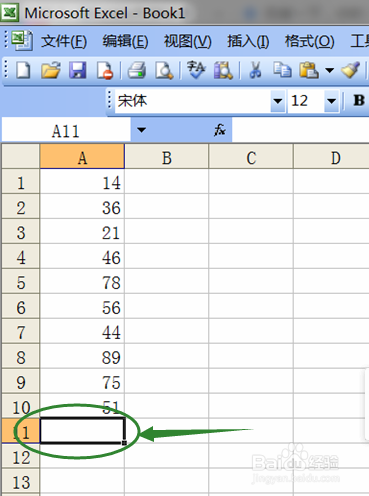1、点击电脑桌面上的Ex罕铞泱殳cel电子表格快捷方式图标,建立一个空白电子表格。如果你已经建立了空白电子表和文档并输入了数据,直接点击打开即可。
2、在表格里输入你要计算平均值的所有数据,按照一列的形式排列。
3、点击的菜单栏下面的自动求和编辑的命令按钮,在弹出的菜单里选择平均值。
4、在这里要注意在求平均数之前要把光标移动到这一列数据的最下面的一个单元格中。
5、这个时候出现了求平均数的公式,把鼠标移动到编辑栏。
6、点击编辑栏中的小对号。
7、点击完小对号以后计算结果就会出现在最后一个单元格里面。